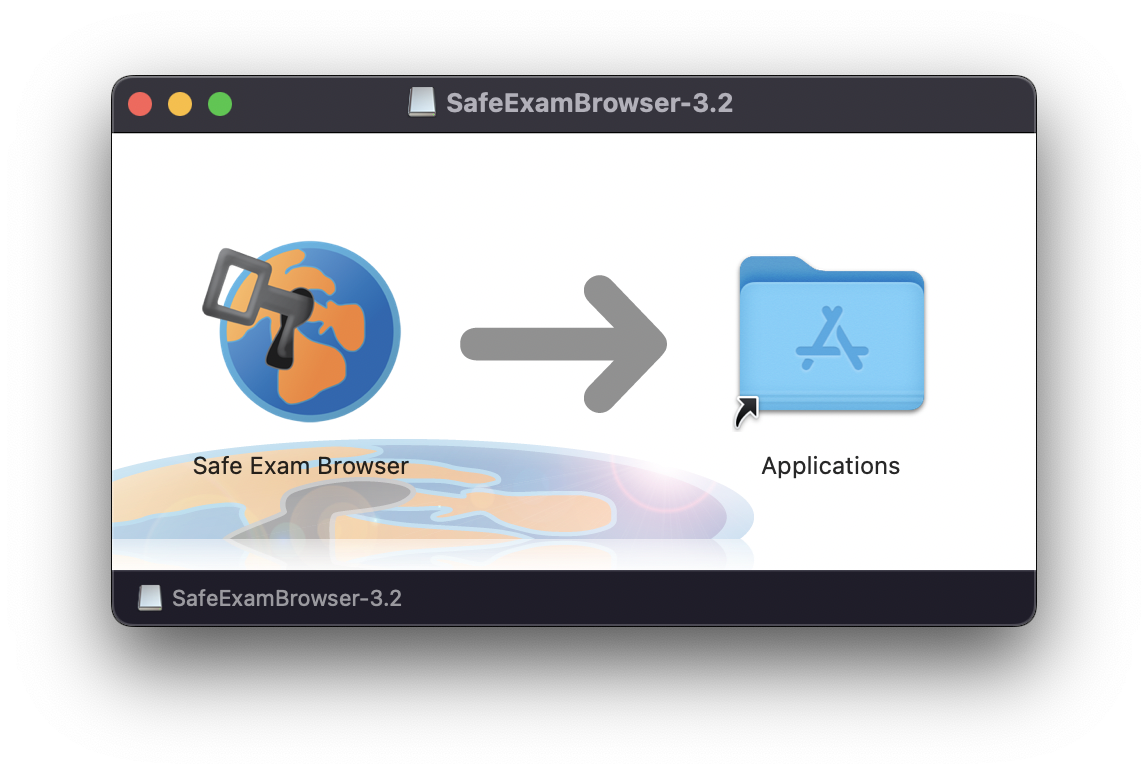Installation MacOS
-
Laden Sie den Safe Exam Browser für Windows herunter. Stellen Sie sicher, dass Sie die richtige Version herunterladen. Sie finden die richtige Version und den Link zum Download unter oec.uzh.ch/seb.
-
Laden Sie die Datei herunter und öffnen Sie das heruntergeladene Programm.
-
Es erscheint ein Pop-Up, welches Sie anweist, das «Safe Exam Browser» Icon mit der Maus in den Programm-Ordner / Application Folder zu ziehen:
-
Gehen Sie nun zu Ihrem Programm-Ordner / Applications Folder und sehen Sie nach, ob der Safe Exam Browser installiert wurde. Wenn Sie den Safe Exam Browser sehen, so wurde dieser installiert.
Achtung
Ohne Konfigurationsdatei können Sie den SEB nicht starten. Um den SEB zu testen, benötigen Sie eine Test-Konfiguration, welche Ihnen meist in Form eines Infrastruktur-Tests von der Prüfungsleitung zur Verfügung gestellt wird. Das heisst, Sie öffnen den SEB immer über einen Ihnen zur Verfügung gestellten Link und nie direkt über das Programm.
Ersetzen einer älteren Safe Exam Browser Version¶
Falls Sie in der Vergangenheit bereits eine ältere SEB Version installiert hatten, müssen Sie diese ersetzen. Der SEB wird nicht ordnungsgemäss funktionieren, wenn mehrere Versionen des SEB installiert sind. Klicken Sie auf "Replace" (Ersetzen) um die ältere SEB Version zu ersetzen.
Für die Prüfung erfolgt das Starten des SEB bei Ans und OLAT-EPIS auf verschiedene Weise. Ziehen Sie hierfür bitte die Erläuterungen der jeweiligen Supportseiten heran:
Sollten Sie Probleme bei der Installation der Applikation haben, folgen Sie bitte den Schritten hier.